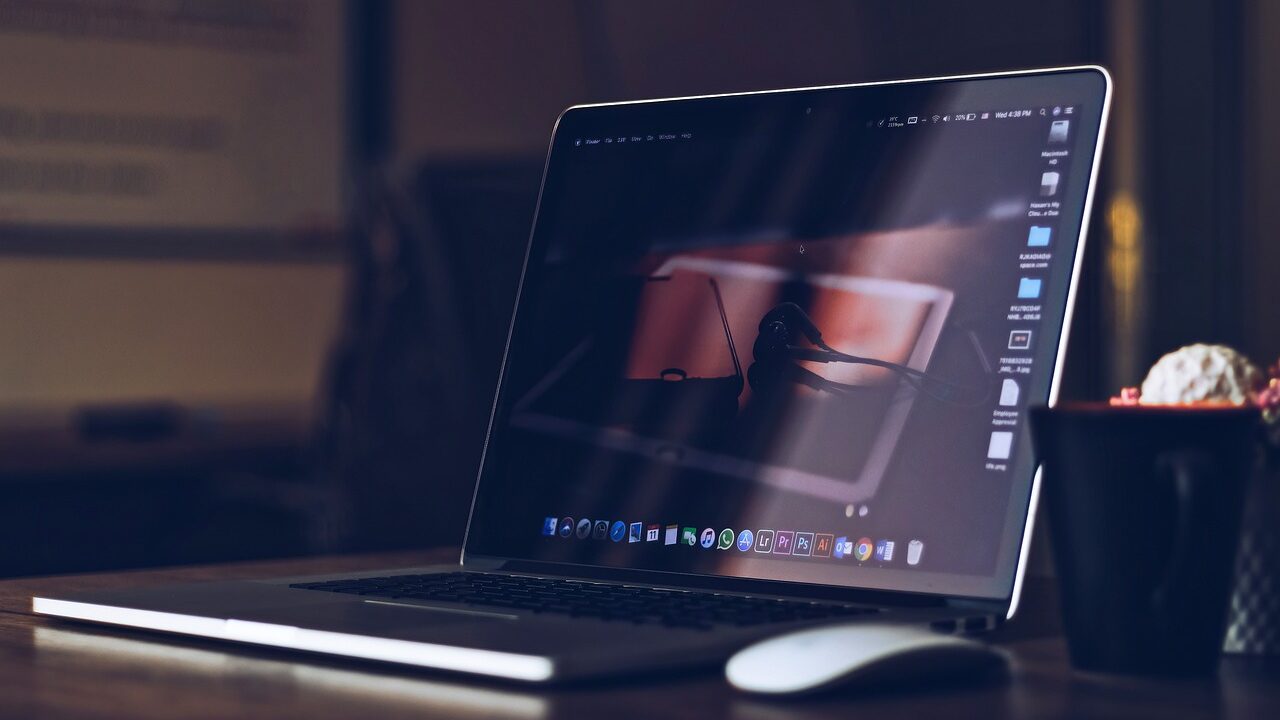突然、NEC製PCの電源は入るのに画面が真っ黒のまま進まず、「BIOSが起動しない」「ロゴすら表示されない」といった状態になり、不安を感じていませんか?
ファンは回るのに画面が暗いまま、電源ランプは点灯するのに動作しない、何度再起動しても状況が変わらない──こうした症状に心当たりがある方は多いはずです。
NEC製PCでBIOSが起動しないトラブルは、一見すると単なるフリーズのように見えても、メモリ・マザーボードの故障、SSD/HDDの障害、内部設定の異常など、さまざまな原因が潜んでいることがあります。状況を誤って判断すると、通電を繰り返して状態を悪化させたり、ストレージに保存されたデータにアクセスできなくなるなど、大切なデータが失われるリスクがあります。
本記事では、NEC製PCでBIOSが起動しないときに考えられる原因と、データを守りながら安全に対処するためのポイントを専門家の視点から分かりやすく解説します。
こうした状況の中で、対応に迷う方や安全に進めたい方も多いはずです。
次のどれか一つでも当てはまる方は、一度専門家に相談することをおすすめします。
- 大切なデータを失いたくないと感じている
- 自分だけの判断で進めるのが不安に感じる
- どこから手をつければよいか迷っている
- 安全に進めたい、確実に状況を知りたい
当社では、24時間365日、初期診断とご相談を無料で承っています。不安を感じた時点でお気軽にご連絡ください。
目次
NEC製PCでBIOSが起動しない原因
NEC製パソコンでBIOSが起動しないトラブルには、電源やUSB機器など外部要因から、内部のストレージ機器に関わる致命的な障害までさまざまな原因が考えられます。とくに近年のPCではSSDを搭載しているケースが多く、SSD側の異常によってBIOSが起動しないケースも少なくありません。以下では、代表的な原因とその概要をご紹介します。
電源周りの不具合
パソコンがまったく起動しない、電源ボタンを押しても無反応という場合は、ACアダプターや内蔵バッテリーなど、電源供給に関わる部品の不具合が疑われます。ノートPCではバッテリーの劣化や接触不良で電力が安定せず、起動に失敗することがあります。放電処理や電源コードの再接続など、基本的な確認を行いましょう。
USB機器の干渉
外付けHDDやUSBメモリなどの周辺機器が接続された状態でPCを起動すると、BIOSが誤動作を起こすことがあります。とくに一部のUSB機器はBIOSの起動シーケンスを妨げることがあり、F2やDeleteキーで設定画面に入れない原因となることもあります。すべてのUSB機器を取り外した状態で再起動し、改善があるか確認しましょう。
BIOS設定の破損や不具合
NECロゴは表示されるものの、BIOSに入れない、フリーズする、といった症状がある場合は、BIOS設定の破損やファームウェア異常の可能性があります。設定初期化(F9)やCMOSクリアで復旧するケースもありますが、正しく実施しないと他の構成にも影響が及ぶため注意が必要です。根本原因が他にある場合は効果がないこともあります。
SSDやHDDなどストレージの故障
電源が入り、ファンは動作するものの、画面が真っ黒なままでNECロゴすら表示されない…このような症状は、SSDやHDDなどストレージ機器の故障によってBIOSが記憶装置を認識できなくなっているサインである可能性があります。マザーボード側は正常でも、ストレージが信号を返さない場合、BIOSは起動を継続できません。
SSDはファームウェア障害やコントローラ不良により完全に認識されなくなることがあり、HDDでは通電時の異音やスピン停止が物理的な故障を示します。このような状態で無理に電源投入を繰り返すと、記録領域へのダメージが進行し、データ損失のリスクが高まります。
当社デジタルデータリカバリーでは、BIOSが起動しない状態からでもストレージの状態を診断し、必要に応じてメディア単体でのデータ復旧が可能です。相談から初期診断までは24時間365日無料でご案内していますので、大切なデータが保存されている場合は、お早めにご相談ください。
NEC製PCでBIOSが起動しない場合の対処法
ここでは、NEC製PCでBIOSが起動しないときの対処法を紹介します。 ここから紹介する対処法には、内部電源の放電、CMOSクリア、パーツの取り外し確認など、手順を誤るとデータを失ってしまう可能性のある作業が含まれます。特に、原因がはっきりしないまま自力で分解作業を進めてしまうと、マザーボードやストレージに予期せぬダメージを与え、復旧が困難になることがあります。
「失いたくないデータがある」「少しでも不安がある」という方は、無理に操作を続けないことが大切です。BIOSが起動しない背景には、内部パーツの故障やストレージ障害が潜んでいる場合もあり、外からの判断では安全性を見極められないケースが少なくありません。
当社では、24時間365日、初期診断とご相談を無料で受け付けています。
電源ケーブル・バッテリーのリセット(放電)
電源周りの不具合が疑われる場合、放電作業により改善することがあります。最も基本的なチェック項目です。
- PCの電源を完全に切り、ACアダプタとバッテリーを外します。
- そのまま数分間放置します(放電のため)。
- ACアダプタのみ接続して電源を入れてみます。
周辺機器をすべて取り外す
USBメモリや外付けHDDなどの外部機器が起動を妨げることがあります。不要なものはすべて取り外しましょう。
- PCの電源を切ります。
- USBメモリ・外付けHDD・SDカード・プリンタなどをすべて外します。
- その状態で再度電源を入れ、BIOS画面が表示されるか確認します。
BIOS画面に入る基本操作を確認
タイミングや操作方法のミスでBIOSに入れない場合もあります。基本操作を改めて確認してください。
- 電源を完全に切ります。
- 電源ボタンを押した直後から「F2」キーを連打します。
- NECロゴが表示されたら押し続け、BIOS画面が開くか確認します。
BIOS設定の初期化を行う
BIOSに入れた場合、設定を初期化することで不具合が解消するケースがあります。データに影響はありませんが、慎重に進めましょう。
- BIOS画面を開きます。
- キーボードの「F9」キーを押して設定を初期化します(Load Setup Defaults)。
- 「F10」キーで保存して再起動します。
CMOS電池のリセット(注意が必要)
設定が完全に破損している場合は、CMOS電池を外すことでリセット可能ですが、PCの分解が必要な作業です。誤った操作によって基板を破損するリスクもあるため、慎重に判断してください。
- PCを完全にシャットダウンし、電源ケーブルを抜きます。
- 本体を開き、マザーボード上のボタン電池(CMOS電池)を取り外します。
- 数分後に再装着し、再度電源を入れて確認します。
専門業者に相談する
上記のすべての対処法を試しても改善しない場合は、ハードウェアの物理障害やBIOSチップの損傷が疑われます。自力対応を続けると障害が悪化し、データの完全消失につながるリスクがあります。
デジタルデータリカバリーは、これまでに50万件以上の相談実績(※1)を持ち、一部復旧を含む復旧件数割合92.6%(※2)という高い成果を上げています。相談・初期診断は無料で、24時間365日対応していますので、不安を感じた時点でお気軽にご相談いただけます。
※1 期間:2011年1月以降
※2 2025年9月実績。一部復旧:完全復旧に至らなかったが、一部復旧できた場合。完全復旧:復旧希望データを100%復旧できた場合
なぜデジタルデータリカバリーでは復旧困難な機器の復旧事例が多いのか
デジタルデータリカバリーはこれまで数々の復旧に成功してきました。復旧事例が多いのには、理由があります。
業界トップクラスの実績

私たちデジタルデータリカバリーは、17年連続で国内売上No.1(※1)。累計50万件以上(※2)の相談実績をもとに、あらゆるデータトラブルと向き合ってきました。
「データが戻ってくるかどうかは、最初の診断で決まる」
そう言っても過言ではありません。
最大の強みは、その“症例データの蓄積数”。
すべての相談内容を電子カルテのように管理し、障害のパターンと復旧手法を社内でデータ化。
これにより、問題の切り分けが圧倒的に早くなり、対応スピードと成功率の向上につながっています。
その結果、48時間以内に対応を完了した件数は全体の約80%。
一部復旧を含む復旧件数割合は92.6%(※3)と、業界でも高水準の成果を出し続けています。
国内最高峰の復旧設備

復旧の成功事例の多さは、デジタルデータリカバリーの技術力の高さを象徴しています。復旧成功の要因として、次の点が挙げられます:
- 蓄積された知見に基づき、障害箇所を正確に特定
- 最新技術を駆使した独自の復旧手法を開発
- 精密な環境での復旧作業(専用クリーンルーム完備)
これらの要素が、他社では対応が難しいケースでも「不可能を可能に」しています。
「他社で復旧できなかった機器のご相談件数8,000件超(※4)」ですので、他社で復旧してもらえなかった機器であっても、デジタルデータリカバリーでは復旧できる可能性もございます。是非ご相談ください。
相談から初期診断まで無料で対応可能
初期診断とは、機器に発生した障害の原因を正確に特定し、復旧の可否や復旧方法を確認する工程です。デジタルデータリカバリーでは、経験豊富な技術者が「初期診断」を行い、内部の部品にダメージを与えることなく問題を見つけます。
データ障害のパターン15,000種類以上もありますが、「ご相談件数50万件超」(算出期間:2011年1月1日~)を持つ当社は、それぞれの障害原因をデータベースから即座に情報を引き出し、原因を正確に特定できる体制を整えています。
※1:データ復旧専門業者とは、自社及び関連会社の製品以外の製品のみを対象に保守及び修理等サービスのうちデータ復旧サービスを提供し、その売上が総売上の50%以上を占める企業のこと ※第三者機関による、データ復旧サービスでの売上の調査結果に基づく(算出期間:2007年~2023年)
※2:期間:2011年1月1日~
※3:2025年9月実績。一部復旧:完全復旧に至らなかったが、一部復旧できた場合。完全復旧:復旧希望データを100%復旧できた場合。
※4:算出期間:2016年6月1日~
よくある質問
いえ、かかりません。当社では初期診断を無料で実施しています。お客様の機器に初期診断を行って初めて正確なデータ復旧の費用がわかりますので、故障状況を確認しお見積りをご提示するまで費用は頂いておりません。
※ご郵送で機器をお預けいただいたお客様のうち、チェック後にデータ復旧を実施しない場合のみ機器の返送費用をご負担頂いておりますのでご了承ください。
機器の状態によって故障の程度が異なりますので、復旧完了までにいただくお時間はお客様の機器お状態によって変動いたします。
弊社は、復旧完了までのスピードも強みの1つで、最短即日復旧・ご依頼の約8割を48時間以内に復旧完了などの実績が多数ございます。ご要望に合わせて柔軟に対応させていただきますので、ぜひご相談ください。
営業時間は以下の通りになっております。
365日24時間、年中無休でお電話でのご相談・復旧作業・ご納品・アフターサービスを行っています。お困りの際は是非ご相談ください。
電話受付:0:00~24:00 (24時間対応)
電話番号:0800-333-6302
来社受付:9:30~21:00
復旧できる可能性がございます。
弊社では他社で復旧不可となった機器から、データ復旧に成功した実績が多数ございます。 他社大手パソコンメーカーや同業他社とのパートナー提携により、パートナー側で直せない案件を数多くご依頼いただいており、様々な症例に対する経験を積んでおりますのでまずはご相談ください。
この記事を書いた人

デジタルデータリカバリー データ復旧エンジニア
累計ご相談件数50万件以上のデータ復旧サービス「デジタルデータリカバリー」において20年以上データ復旧を行う専門チーム。
HDD、SSD、NAS、USBメモリ、SDカード、スマートフォンなど、あらゆる機器からデータを取り出す国内トップクラスのエンジニアが在籍。その技術力は各方面で高く評価されており、在京キー局による取材実績も多数。2021年に東京都から復旧技術に関する経営革新優秀賞を受賞。